Como desinstalar apps descarregues via página da fraude AdBlocker Update?
Vírus MacTambém conhecido como: pop-up AdBlocker Update
Faça uma verificação gratuita e verifique se o seu computador está infectado.
REMOVER AGORAPara usar a versão completa do produto, precisa de comprar uma licença para Combo Cleaner. 7 dias limitados para teste grátis disponível. O Combo Cleaner pertence e é operado por RCS LT, a empresa-mãe de PCRisk.
Como remover aplicações descarregues na página "AdBlocker Update" do Mac?
O que é "AdBlocker Update"?
A Internet está cheia de sites fraudulentos projetados para induzir os utilizadores a descarregar e instalar várias aplicações potencialmente indesejadas (APIs). Esta página em particular incentiva os visitantes a continuar assistindo a um vídeo no Modo de segurança e a instalar/atualizar o AdBlocker. As pesquisas demonstram que esta página obscura é usada para anunciar não uma, mas várias APIs. Um dé denominado Super BlockerAd. É recomendável descarregar aplicações apenas de sites oficiais e confiáveis. Vale ressalvar que os utilizadores não visitam páginas como esta intencionalmente, na maioria dos casos são abertos através de anúncios obscuros, outros sites deste tipo ou APIs instaladas.
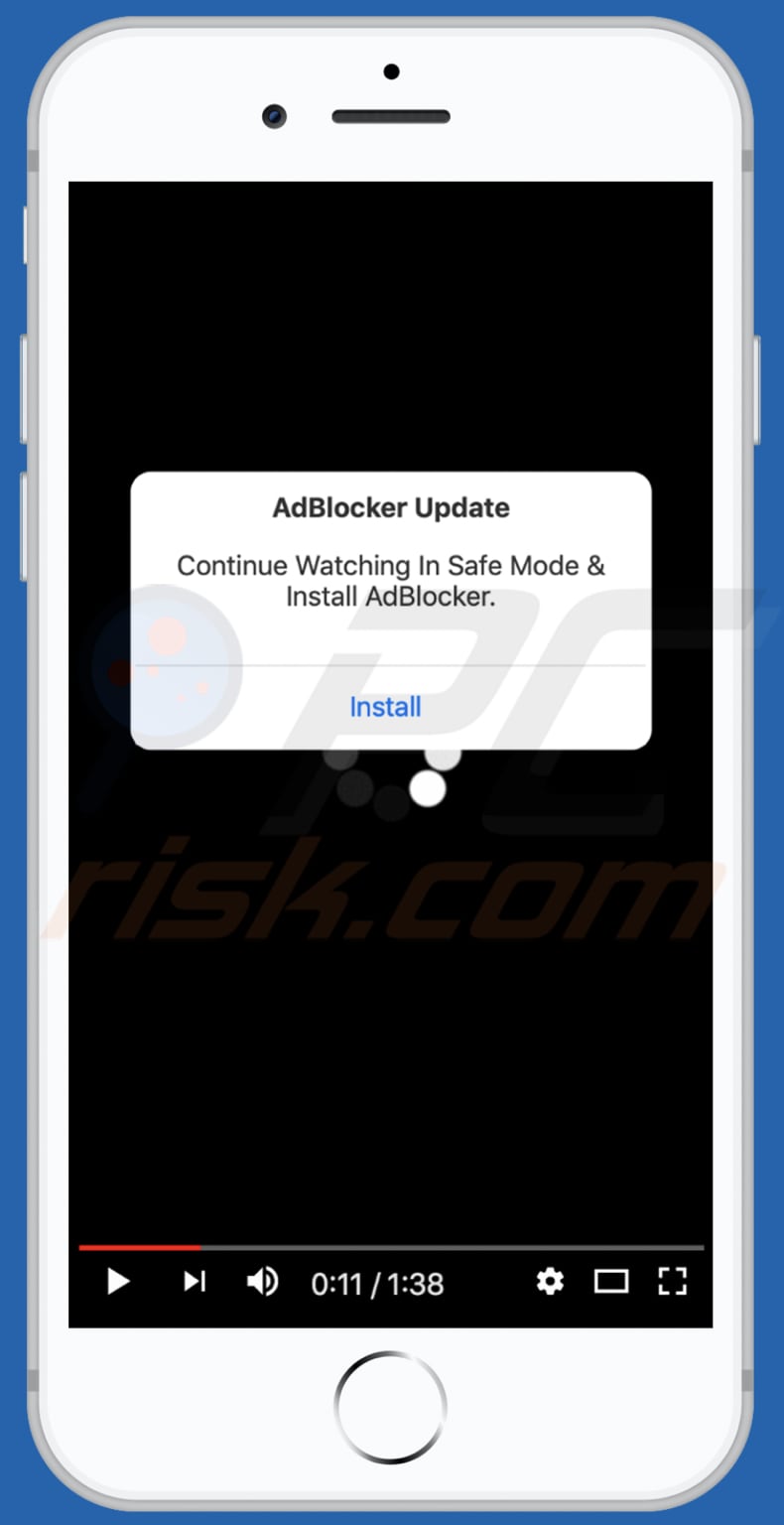
É comum que essas páginas enganosas sejam projetadas para induzir os utilizadores a instalar sequestradores de navegador, adware e outros tipos de APIs. Os sequestradores de navegador são projetados para promover mecanismos de pesquisa falsos (seus endereços), alterando as configurações do navegador, como endereço de um mecanismo de pesquisa padrão, página inicial e novo separador. Na maioria dos casos, os sequestradores de navegador não permitem modificar, desfaça essas configurações, a menos que os utilizadores as desinstale. A maioria dos mecanismos de pesquisa falsos não gera resultados de pesquisa exclusivos ou exibe resultados fraudulentos. De uma maneira ou de outra, estes mecanismos de pesquisa não devem ser usados. O Adware é um tipo de software que gera rendimento para seu desenvolvedor, a fornecer cupões, banners, pesquisas, pop-ups e outros tipos de anúncios. Muitas vezes, estes anúncios abrem páginas obscuras; em alguns casos, causam descarregamento, instalação de algumas APIs a executar certos scripts. Portanto, os anúncios exibidos pelo adware não devem ser clicados. É comum que os sequestradores de navegador e as aplicações do tipo adware recolham endereços IP, geolocalizações, consultas de pesquisa inseridas, endereços das páginas visitadas e outros dados de navegação. No entanto, existem APIs capazes de aceder informações confidenciais também. Existe sempre a possibilidade de as pessoas por trás destas aplicações venderem os dados recolhidos a terceiros (potencialmente criminosos cibernéticos) que poderiam usá-los de maneira inadequada para gerar rendimento de outras maneiras. Em suma, as páginas não oficiais que oferecem atualização, instalação de software desatualizado etc. nunca devem ser confiáveis. Além disso, essas páginas podem ser usadas para distribuir não apenas APIs, mas também malware (Trojans, ransomware e outros softwares maliciosos).
| Nome | pop-up AdBlocker Update |
| Tipo de Ameaça | Phishing, fraude, malware para Mac, vírus para Mac |
| Alegação Falsa | Este site incentiva a continuar a ver um vídeo atualizando, ao instalar o AdBlocker |
| Domínios Relacionados | apple-online-guard[.]com, apple-online-security[.]com, apple-safesite[.]com, apple-safity[.]com, apple-warning[.]com, check-security[.]tech, guard-data[.]tech, guard-mobile[.]tech, guard-verify[.]tech, iphone-security[.]com, mobile-guard[.]tech, mobile-security[.]tech, mobile-update[.]tech, mobile-verify[.]tech, phone-guard[.]tech, phone-gurad[.]tech, phone-secure[.]tech, secure-mobile[.]tech, secure-validate[.]tech, security-data[.]tech, security-mobile[.]tech, tech-verify[.]tech |
| Aplicação Indesejada Promovida | Super BlockerAd |
| Sintomas | O seu Mac fica mais lento que o normal, vê anúncios pop-up indesejados e é redirecionado para sites duvidosos. |
| Métodos de Distribuição | Os anúncios pop-up fraudulentos, instaladores de software gratuitos (pacotes), instaladores falsos do Flash Player, os descarregamentos de ficheiros torrent. |
| Danos | O rastreio do navegador da Internet (possíveis problemas de privacidade), exibir anúncios indesejados, redirecionar para sites duvidosos, perda de informações privadas. |
| Remoção do Malware (Windows) |
Para eliminar possíveis infecções por malware, verifique o seu computador com software antivírus legítimo. Os nossos investigadores de segurança recomendam a utilização do Combo Cleaner. Descarregar Combo CleanerO verificador gratuito verifica se o seu computador está infectado. Para usar a versão completa do produto, precisa de comprar uma licença para Combo Cleaner. 7 dias limitados para teste grátis disponível. O Combo Cleaner pertence e é operado por RCS LT, a empresa-mãe de PCRisk. |
Mais exemplos de páginas enganosas semelhantes são apple-warning[.]com, apple-online-guard[.]com and guardapl[.]com. Conforme mencionado na introdução, os utilizadores não visitam essas páginas de propósito. Se um navegador abrir páginas com sombra por si só e/ou anúncios aparecerem na maioria ou em todas as páginas visitadas, é muito provável que alguma API já esteja instalada (e/ou sistema operativo).
Como é que as aplicações potencialmente indesejadas foram instaladas no meu computador?
Na maioria dos casos, as APIs são descarregues e/ou instaladas através de anúncios fraudulentos projetados para executar determinados scripts ou descarregar configurações de instalação de outros programas. Efetivamente, quando os desenvolvedores incluem APIs no descarregamento, as configurações de instalação como ofertas adicionais. Regra geral, essas ofertas podem ser encontradas nas suas configurações, como "Avançadas", "Personalizadas", "Manuais". No entanto, nem todos os utilizadores verificam e alteram essas configurações. Isso significa que permitem que as aplicações incluídas (APIs) sejam descarregues e/ou instalados juntamente com o software que descarregaram e/ou instalaram intencionalmente.
Como evitar a instalação de aplicações potencialmente indesejadas?
Os utilizadores devem descarregar ficheiros e programas de sites oficiais (e através de links diretos). Outros canais podem ser usados para distribuir aplicações fraudulentas potencialmente indesejadas. Exemplos de descarregamento não confiável, canais de instalação e/ou ferramentas são descarregadores, instaladores, sites não oficiais de terceiros, páginas gratuitas de hospedagem de ficheiros e redes peer-to-peer (por exemplo, clientes de torrent, eMule. Além disso, é recomendável verificar as configurações à procura de ofertas para descarregar e/ou instalar aplicações incluídas adicionalmente e recusar antes de concluir os processos de descarregamento e/ou instalação. Além disso, os anúncios intrusivos que aparecem em sites não confiáveis podem ser projetados para abrir outras páginas deste tipo ou executar scripts que poderiam descarregar (ou até instalar) aplicações indesejadas. Portanto, estes anúncios não devem ser clicados. As aplicações indesejadas e suspeitos (extensões, complementos, plug-ins) instalados num navegador e/ou software deste tipo instalado no sistema operativo devem ser desinstalados. Se o seu computador já estiver infectado com APIs, recomendamos executar uma verificação com Combo Cleaner Antivirus para Windows para eliminá-las automaticamente.
Texto num pop-up exibido por esta página fraudulenta:
AdBlocker Update
Continue Watching In Safe Mode & Install AdBlocker
Install
Uma das aplicações anunciadas na página de fraude do AdBlocker Update:
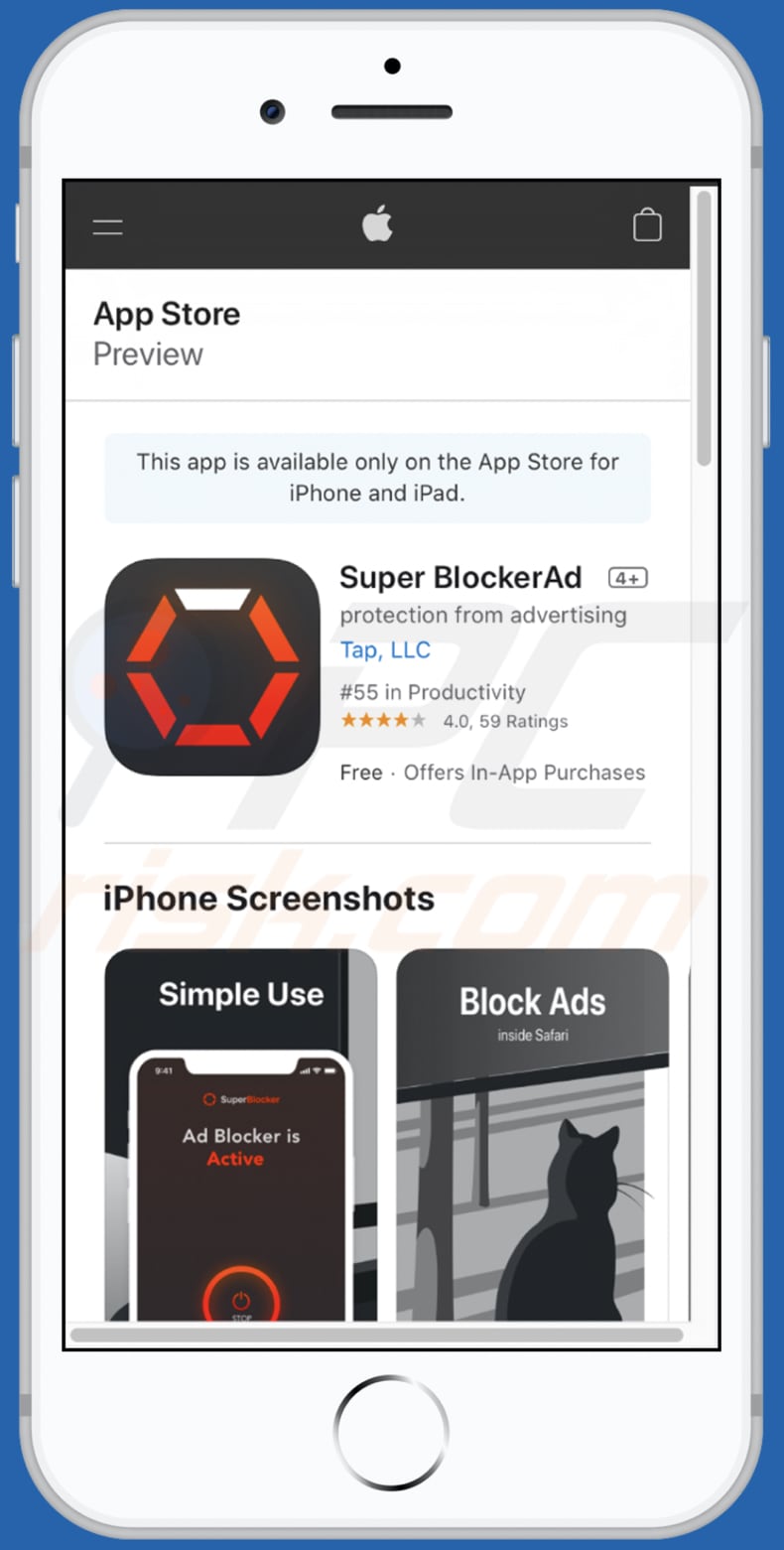
Remoção automática instantânea do malware:
A remoção manual de ameaças pode ser um processo moroso e complicado que requer conhecimentos informáticos avançados. O Combo Cleaner é uma ferramenta profissional de remoção automática do malware que é recomendada para se livrar do malware. Descarregue-a clicando no botão abaixo:
DESCARREGAR Combo CleanerAo descarregar qualquer software listado no nosso website, concorda com a nossa Política de Privacidade e Termos de Uso. Para usar a versão completa do produto, precisa de comprar uma licença para Combo Cleaner. 7 dias limitados para teste grátis disponível. O Combo Cleaner pertence e é operado por RCS LT, a empresa-mãe de PCRisk.
Menu rápido:
- O que é "AdBlocker Update"?
- PASSO 1. Remova os ficheiros e pastas relacionados à API do OSX.
- PASSO 2. Remova as extensões não autorizadas do Safari.
- PASSO 3. Remova os complementos não autorizados do Google Chrome.
- PASSO 4. Remova os plug-ins potencialmente indesejados do Mozilla Firefox.
O vídeo demonstra como remover sequestradores de adware e navegador de um computador Mac:
Remoção das aplicações potencialmente indesejadas:
Remova as aplicações potencialmente indesejadas da pasta "Aplicações":

Clique no ícone do Finder. Na janela do Finder, selecione "Aplicações". Na pasta de aplicações, procure por "MPlayerX", "NicePlayer" ou outras aplicações suspeitas e arraste-as para a Reciclagem. Após remover as aplicações potencialmente indesejadas que causam anúncios on-line, verifique se há componentes indesejados restantes no seu Mac.
DESCARREGAR removedor de infeções por malware
Combo Cleaner faz uma verificação se o seu computador estiver infetado. Para usar a versão completa do produto, precisa de comprar uma licença para Combo Cleaner. 7 dias limitados para teste grátis disponível. O Combo Cleaner pertence e é operado por RCS LT, a empresa-mãe de PCRisk.
Remova os ficheiros e pastas relacionados a pop-up adblocker update:

Clique no ícone do Finder, no menu de barras. Escolha Ir, e clique em Ir para Pasta...
 Verifique por ficheiros gerados por adware na pasta /Library/LaunchAgents:
Verifique por ficheiros gerados por adware na pasta /Library/LaunchAgents:

Na pasta Ir para...barra, tipo: /Library/LaunchAgents
 Na pasta "LaunchAgents", procure por ficheiros adicionados recentemente suspeitos e mova-os para a Reciclagem. Exemplos de ficheiros gerados pelo adware - “installmac.AppRemoval.plist”, “myppes.download.plist”, “mykotlerino.ltvbit.plist”, “kuklorest.update.plist”, etc. Comumente o adware instala vários ficheiros no mesmo string.
Na pasta "LaunchAgents", procure por ficheiros adicionados recentemente suspeitos e mova-os para a Reciclagem. Exemplos de ficheiros gerados pelo adware - “installmac.AppRemoval.plist”, “myppes.download.plist”, “mykotlerino.ltvbit.plist”, “kuklorest.update.plist”, etc. Comumente o adware instala vários ficheiros no mesmo string.
 Verifique para adware gerado por ficheiros na pasta /Library/Application Support:
Verifique para adware gerado por ficheiros na pasta /Library/Application Support:

Na pasta Ir para...barra, tipo: /Library/Application Support
 Na pasta "Application Support", procure qualquer pasta suspeita recém-adicionada. Por exemplo, "MPlayerX" ou tese "NicePlayer" e mova as pastas para a Reciclagem.
Na pasta "Application Support", procure qualquer pasta suspeita recém-adicionada. Por exemplo, "MPlayerX" ou tese "NicePlayer" e mova as pastas para a Reciclagem.
 Verifique por ficheiros gerados por adware na pasta ~/Library/LaunchAgents:
Verifique por ficheiros gerados por adware na pasta ~/Library/LaunchAgents:

Na barra Ir para Pasta, escreva: ~/Library/LaunchAgents

Na pasta "LaunchAgents", procure por ficheiros adicionados recentemente suspeitos e mova-os para a Reciclagem. Exemplos de ficheiros gerados pelo adware - “installmac.AppRemoval.plist”, “myppes.download.plist”, “mykotlerino.ltvbit.plist”, “kuklorest.update.plist”, etc. Comumente o adware instala vários ficheiros no mesmo string.
 Verifique por ficheiros gerados por adware na pasta /Library/LaunchDaemons:
Verifique por ficheiros gerados por adware na pasta /Library/LaunchDaemons:
 Na pasta Ir para...barra, tipo: /Library/LaunchDaemons
Na pasta Ir para...barra, tipo: /Library/LaunchDaemons

Na pasta "LaunchDaemons", procure qualquer ficheiro suspeito recém-adicionado. Por exemplo “com.aoudad.net-preferences.plist”, “com.myppes.net-preferences.plist”, "com.kuklorest.net-preferences.plist”, “com.avickUpd.plist”, etc., e mova-os para a Reciclagem.
 Verifique o seu Mac com o Combo Cleaner:
Verifique o seu Mac com o Combo Cleaner:
Se seguiu todas as etapas na ordem correta, o Mac deve estar livre de infecções. Para ter certeza de que seu sistema não está infectado, execute uma verificação com o Combo Cleaner Antivirus. Descarregue-o AQUI. Depois de descarregar o ficheiro, clique duas vezes no instalador combocleaner.dmg, na janela aberta, arraste e solte o ícone Combo Cleaner no topo do ícone Applications. Agora abra a sua barra de lançamento e clique no ícone Combo Cleaner. Aguarde até que o Combo Cleaner atualize seu banco de dados de definições de vírus e clique no botão "Start Combo Scan".

O Combo Cleaner irá analisar o seu Mac em pesquisa de infecções por malware. Se a verificação antivírus exibir "nenhuma ameaça encontrada", isso significa que pode continuar com o guia de remoção, caso contrário, é recomendável remover todas as infecções encontradas antes de continuar.

Depois de remover os ficheiros e pastas gerados pelo adware, continue a remover extensões fraudulentas dos seus navegadores de Internet.
Remoção do pop-up adblocker update dos navegadores de Internet:
 Remova extensões fraudulentas do Safari:
Remova extensões fraudulentas do Safari:
Remova pop-up adblocker update as extensões relacionada ao Safari:

Abra o navegador Safari, a partir do menu de barra, selecione "Safari" e clique em "Preferências ...".

Na janela de preferências, selecione "Extensões" e procure por qualquer extensão suspeita recém-instalada. Quando localizada clique no botão "Desinstalar" ao lado dela/delas. Note que pode desinstalar seguramente todas as extensões do seu navegador Safari - não são cruciais para o funcionamento normal do navegador.
- Se continuar a ter problemas com redirecionamentos de navegador e anúncios indesejados - Restaure o Safari.
 Remova os plugins fraudulentos do Mozilla Firefox:
Remova os plugins fraudulentos do Mozilla Firefox:
Remova pop-up adblocker update add-ons relacionados ao Mozilla Firefox:

Abra o navegador Mozilla Firefox. No canto superior direito do ecrã, clique no botão "Abrir Menu" (três linhas horizontais). No menu aberto, escolha "Add-ons".

Escolha o separador "Extensões" e procure os complementos suspeitos recém-instalados. Quando localizado clique no botão "Desinstalar" ao lado dele/deles. Note que pode desinstalar seguramente todas as extensões do seu navegador Mozilla Firefox - não são cruciais para o funcionamento normal do navegador.
Se continuar a ter problemas com redirecionamentos de navegador e anúncios indesejados - Restaure o Mozilla Firefox.
 Remova as extensões fraudulentas do Google Chrome:
Remova as extensões fraudulentas do Google Chrome:
Remova pop-up adblocker update add-ons relacionados ao Google Chrome:

Abra o Google Chrome e clique no botão "menu Chrome" (três linhas horizontais), localizado no canto superior direito da janela do navegador. A partir do menu flutuante, escolha "Mais Ferramentas" e selecione "Extensões".

Escolha a janela "Extensões" e procure os add-ons suspeitos recém-instalados. Quando localizado clique no botão "Reciclagem" ao lado dele/deles. Note que pode desinstalar seguramente todas as extensões do seu navegador Google Chrome - não são cruciais para o funcionamento normal do navegador.
Se continuar a ter problemas com redirecionamentos de navegador e anúncios indesejados - Restaure o Google Chrome.
Partilhar:

Tomas Meskauskas
Pesquisador especialista em segurança, analista profissional de malware
Sou um apaixonado por segurança e tecnologia de computadores. Tenho experiência de mais de 10 anos a trabalhar em diversas empresas relacionadas à resolução de problemas técnicas e segurança na Internet. Tenho trabalhado como autor e editor para PCrisk desde 2010. Siga-me no Twitter e no LinkedIn para manter-se informado sobre as mais recentes ameaças à segurança on-line.
O portal de segurança PCrisk é fornecido pela empresa RCS LT.
Pesquisadores de segurança uniram forças para ajudar a educar os utilizadores de computadores sobre as mais recentes ameaças à segurança online. Mais informações sobre a empresa RCS LT.
Os nossos guias de remoção de malware são gratuitos. Contudo, se quiser continuar a ajudar-nos, pode-nos enviar uma ajuda, sob a forma de doação.
DoarO portal de segurança PCrisk é fornecido pela empresa RCS LT.
Pesquisadores de segurança uniram forças para ajudar a educar os utilizadores de computadores sobre as mais recentes ameaças à segurança online. Mais informações sobre a empresa RCS LT.
Os nossos guias de remoção de malware são gratuitos. Contudo, se quiser continuar a ajudar-nos, pode-nos enviar uma ajuda, sob a forma de doação.
Doar
▼ Mostrar comentários